Užívateľská príručka Pages pre Mac
- Vitajte
- Čo je nové v Pages 14.2
-
- Zmena písma alebo veľkosti písma
- Nastavenie predvoleného písma
- Tučné písmo, kurzíva, podčiarknutie alebo prečiarknutie
- Zmena farby textu
- Pridanie tieňa alebo obrysov na text
- Zmena veľkosti písmen
- Kopírovanie a vkladanie štýlov textu
- Pridanie efektu zvýraznenia do textu
- Formátovanie spojovníkov, pomlčiek a úvodzoviek
-
- Používanie iCloud Drivu v Pages
- Export do Wordu, PDF alebo iného formátu
- Otvorenie knihy iBooks Author v Pages
- Zmenšenie veľkosti súboru dokumentu
- Uloženie veľkého dokumentu ako súboru balíka
- Obnovenie staršej verzie dokumentu
- Presun dokumentu
- Vymazanie dokumentu
- Zamknutie dokumentu
- Ochrana dokumentu heslom
- Vytvorenie a spravovanie vlastných šablón
- Copyright

Zmena mriežky a farieb tabuľky v Pages na Macu
Zmenou obrysu tabuľky, zobrazením alebo skrytím čiar mriežky, pridaním okrajov a farby bunkám a použitím striedavých farieb riadkov môžete zmeniť vzhľad celej tabuľky.
Zmena obrysu a čiar mriežky tabuľky
Kliknite na tabuľku a potom na postrannom paneli Formát
 kliknite na záložku Tabuľka.
kliknite na záložku Tabuľka.Vykonajte jednu z nasledujúcich akcií:
Zmena obrysu: V časti Obrys tabuľky na postrannom paneli použite ovládacie prvky na zmenu typu, hrúbky a farby čiar.
Zmena čiar mriežky: V časti Čiary mriežky na postrannom paneli môžete kliknutím na tlačidlá zobraziť alebo skryť čiary mriežky z tela tabuľky, z riadkov a stĺpcov hlavičky a z riadkov päty.
Zmena okraja a pozadia buniek tabuľky
V ľubovoľnom výbere buniek tabuľky môžete zmeniť okraj a pozadie.
Označte bunky, ktoré chcete zmeniť.
Ak chcete zmeniť všetky bunky v tabuľke, označte tabuľku.
Na postrannom paneli Formát
 kliknite na záložku Bunka.
kliknite na záložku Bunka.Vykonajte jednu z nasledujúcich akcií:
Zmena okrajov buniek: V časti Okraj na postrannom paneli kliknite na tlačidlo pre rozloženie okraja pod položkou Okraj a vyberte okraje, ktoré chcete formátovať. Potom kliknite na vyskakovacie menu Štýly okraja a vyberte štýl okraja. Alebo použite ovládacie prvky pod menu a definujte svoj vlastný štýl.
Tip: Ak chcete vybrať viaceré okraje, kliknite na tlačidlo rozloženia okrajov, podržte stlačený kláves Command a klikajte na ďalšie okraje.
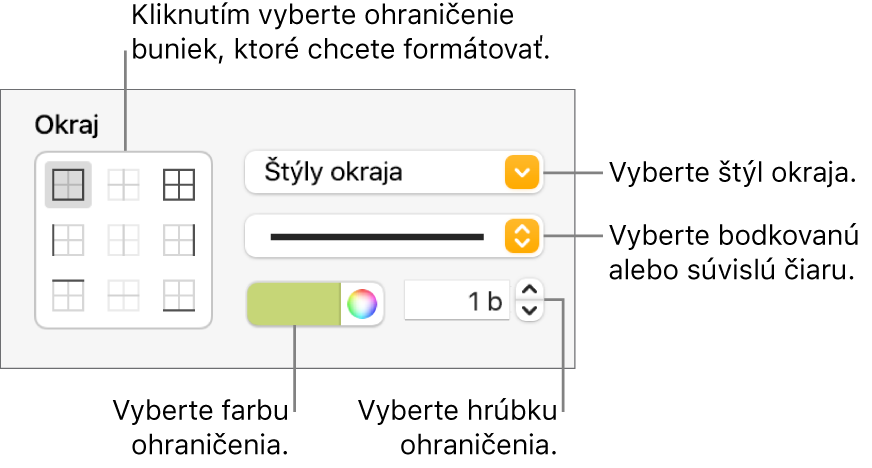
Zmena pozadia: V časti Výplň na postrannom paneli kliknite na vzorkovník farieb a vyberte možnosť výplne. Prečítajte si tému Vyplnenie tvarov a textových polí farbou alebo obrázkom.
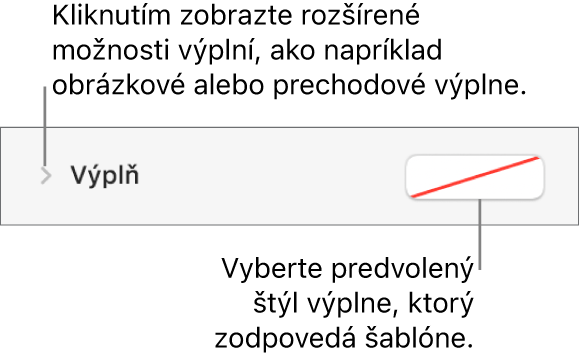
Môžete tiež vytvoriť pravidlá na automatickú zmenu vzhľadu bunky, keď hodnota v bunke spĺňa určité podmienky. Prečítajte si tému Podmienené zvýrazňovanie buniek.
Striedavé farby riadkov tabuľky
Kliknutím označte tabuľku a potom na postrannom paneli Formát
 kliknite na záložku Tabuľka.
kliknite na záložku Tabuľka.Na postrannom paneli zaškrtnite políčko Striedanie farby riadkov, kliknite na vzorkovník farieb a vyberte požadovanú farbu.
Farby riadkov sa nestriedajú v stĺpcoch hlavičky. Stĺpce hlavičky majú vlastný vzhľad podľa zvoleného štýlu tabuľky.